

发布时间:2020-10-10 22:35:26
Hello,大家好,今天跟大家分享下如何制作开会用的桌签,可能很多时候大家制作桌签都是先制作好一个模板,然后一个一个的复制粘贴,效率很低,今天就跟大家分享下如何批量的制作标签,快速的提高工作效率,在这里我们使用excel+word来快速的制作桌签,话不多说让我们直接开始吧
一、整理数据首选我们需要将想要制作桌签的名字都放在excel中,并且将名字都整理在一列,我们将表头命名为姓名,如下图
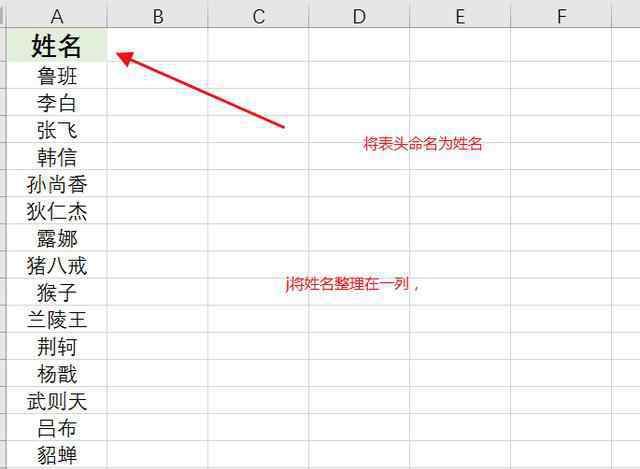
excel加word批量制作桌签,再也不用傻傻的一个一个做了
二、制作桌签1.更改页边距
当完成姓名的整理后,我们新建一个word文档,然后点击布局,选择页边距,然后选择自定义,将页边距的上下距离设置的宽一些方便我们折叠,在这里我们的设置为5,如下动图
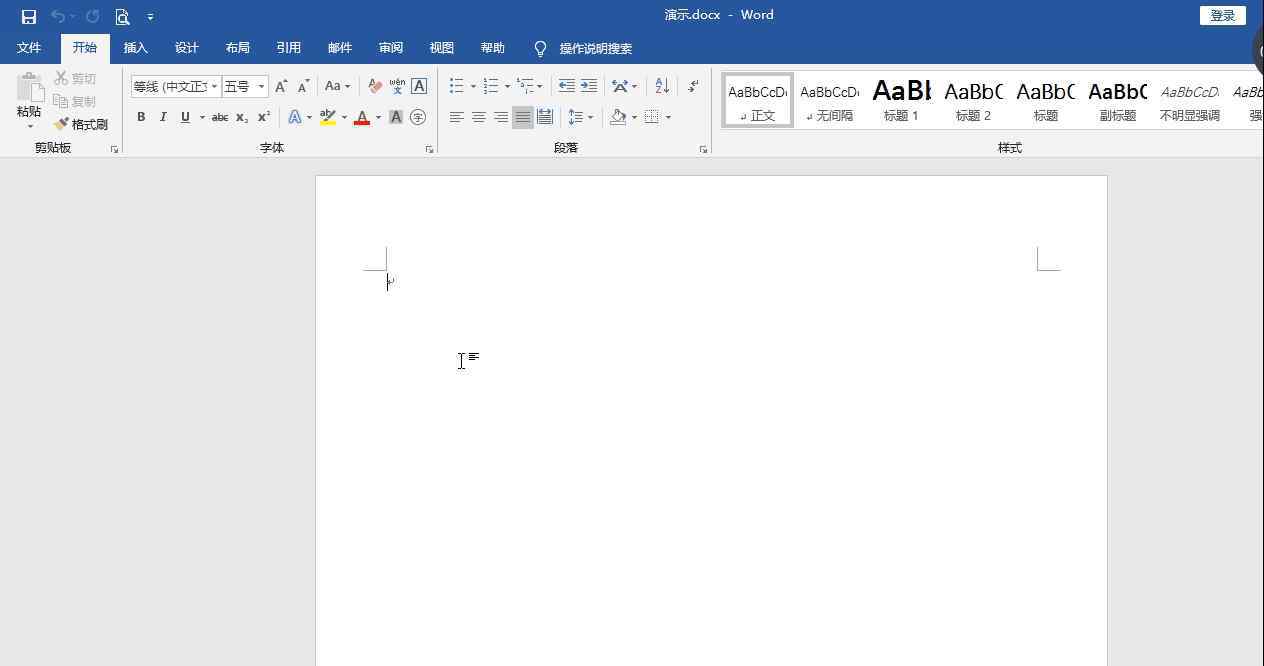
excel加word批量制作桌签,再也不用傻傻的一个一个做了
2.插入文本框
上一步完成之后我们点击插入,然后找到文本框,选择绘制横排文本框,然后将他的高度设置为7宽度设置为21,将它移动到和纸张的宽度完全重合,并且将他的形状填充设置为无填充形状轮廓设置为无轮廓
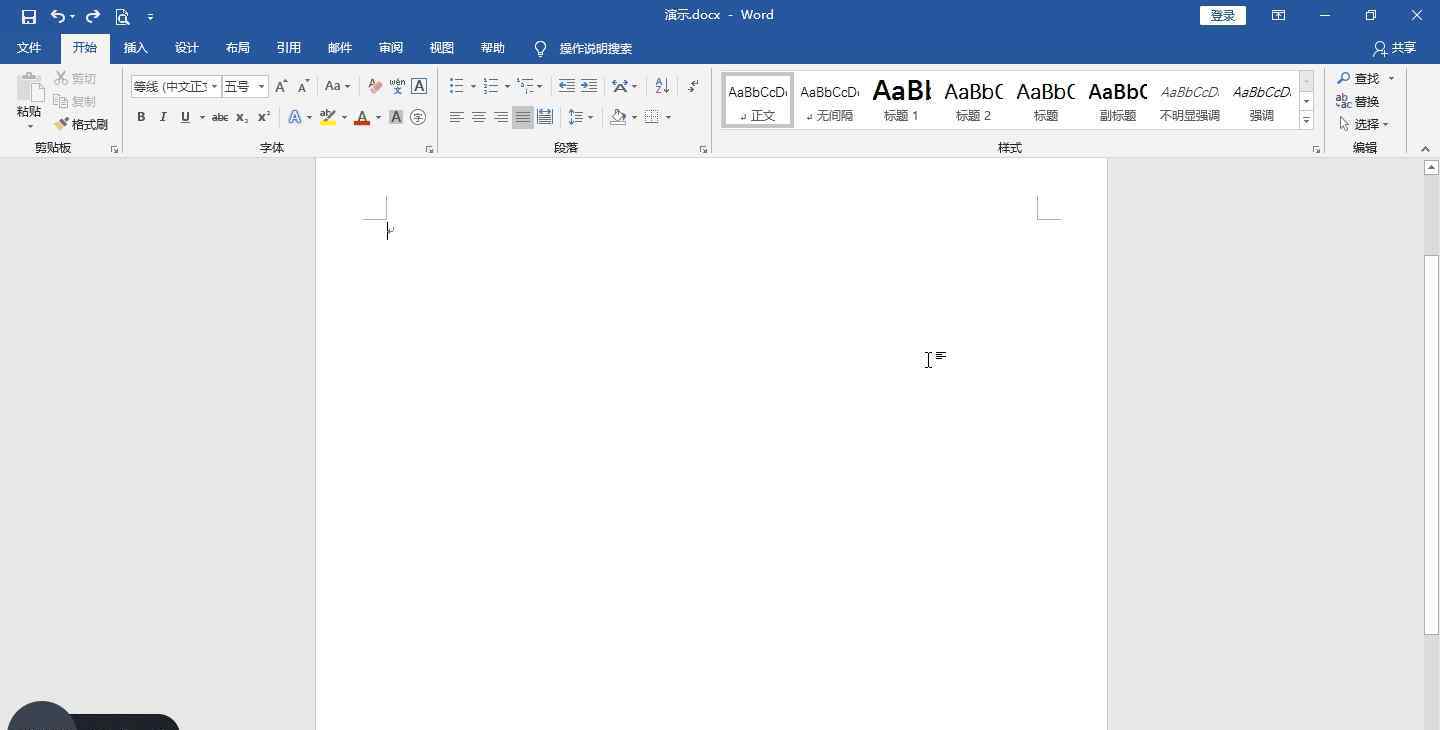
excel加word批量制作桌签,再也不用傻傻的一个一个做了
然后我们点击邮件找到选择收件人,然后选择使用现有列表,我们找到刚才已经将姓名排版的excel文件,然后点击导入,我们勾选数据首行包含标题,点击确定
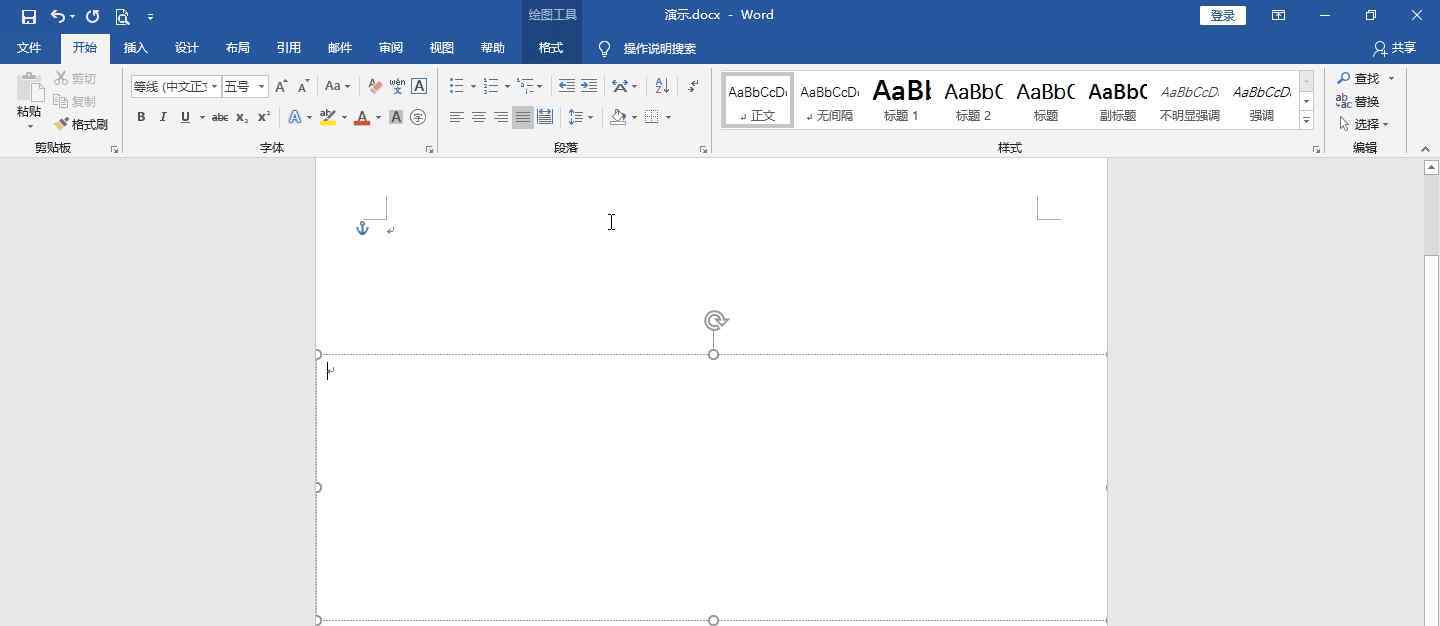
excel加word批量制作桌签,再也不用傻傻的一个一个做了
紧接着我们点击插入合并域,然后选择姓名,将他的居中显示,并且将文字大小设置为100,并且加粗
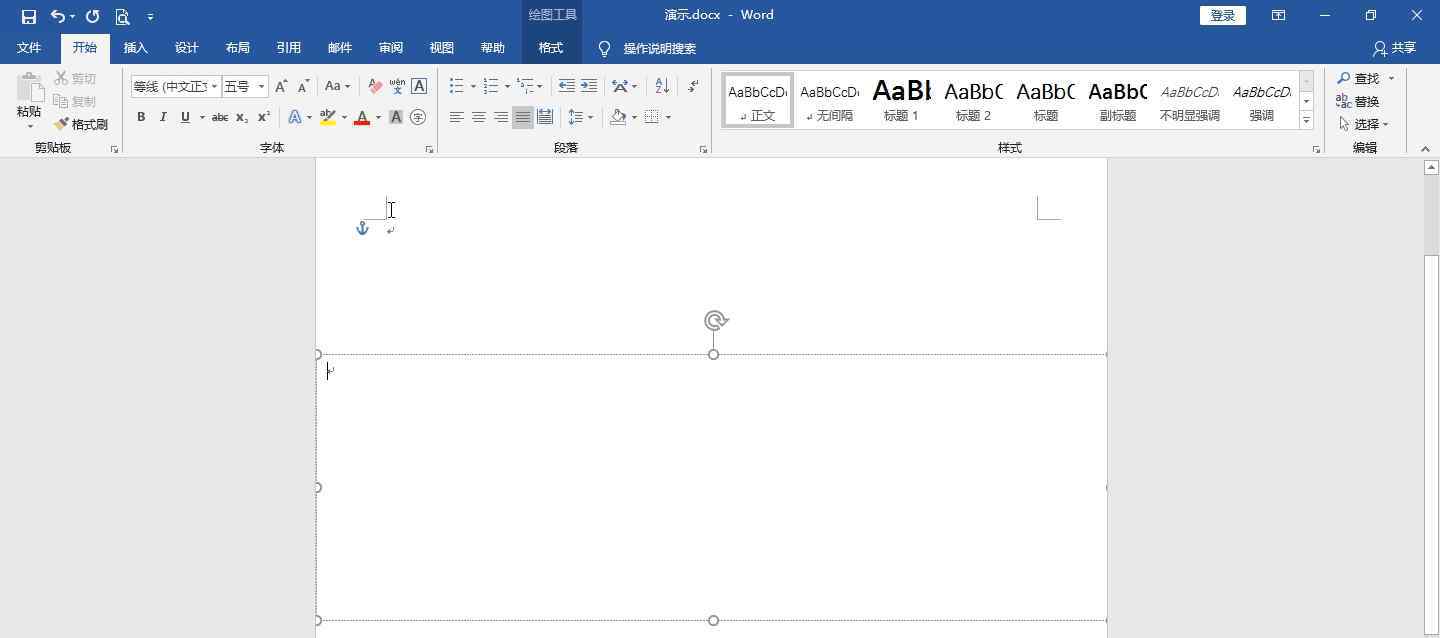
excel加word批量制作桌签,再也不用傻傻的一个一个做了
然后我们选择文本框,复制一份将它放在下面合适的位置,然后我们选择上面的文本框点击格式,找到旋转,然后选择垂直翻转
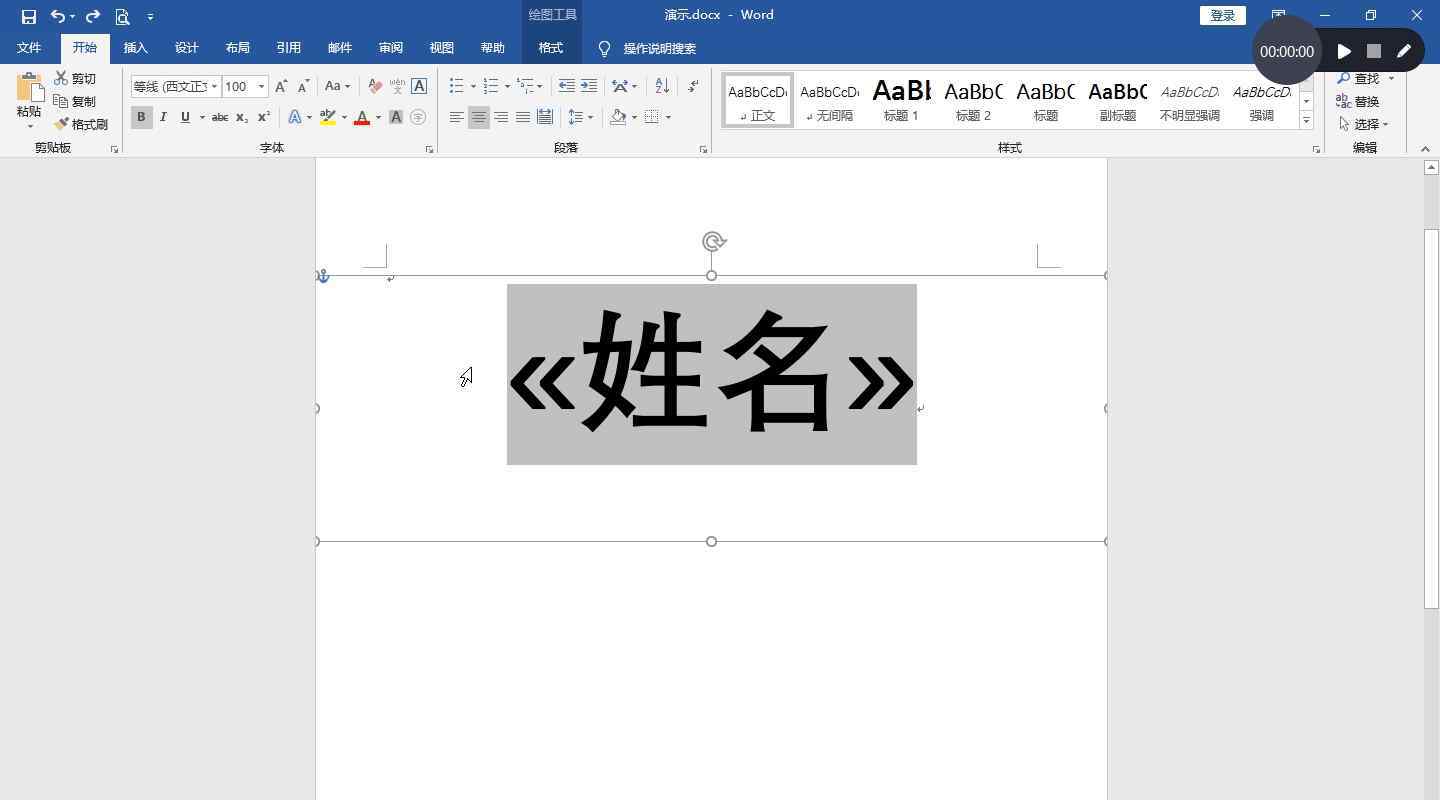
excel加word批量制作桌签,再也不用傻傻的一个一个做了
紧接着我们点击邮件然后选择完成并合并,然后选择编辑单个文档,然后选择全部,这样的话我们的桌签就批量制作完成了
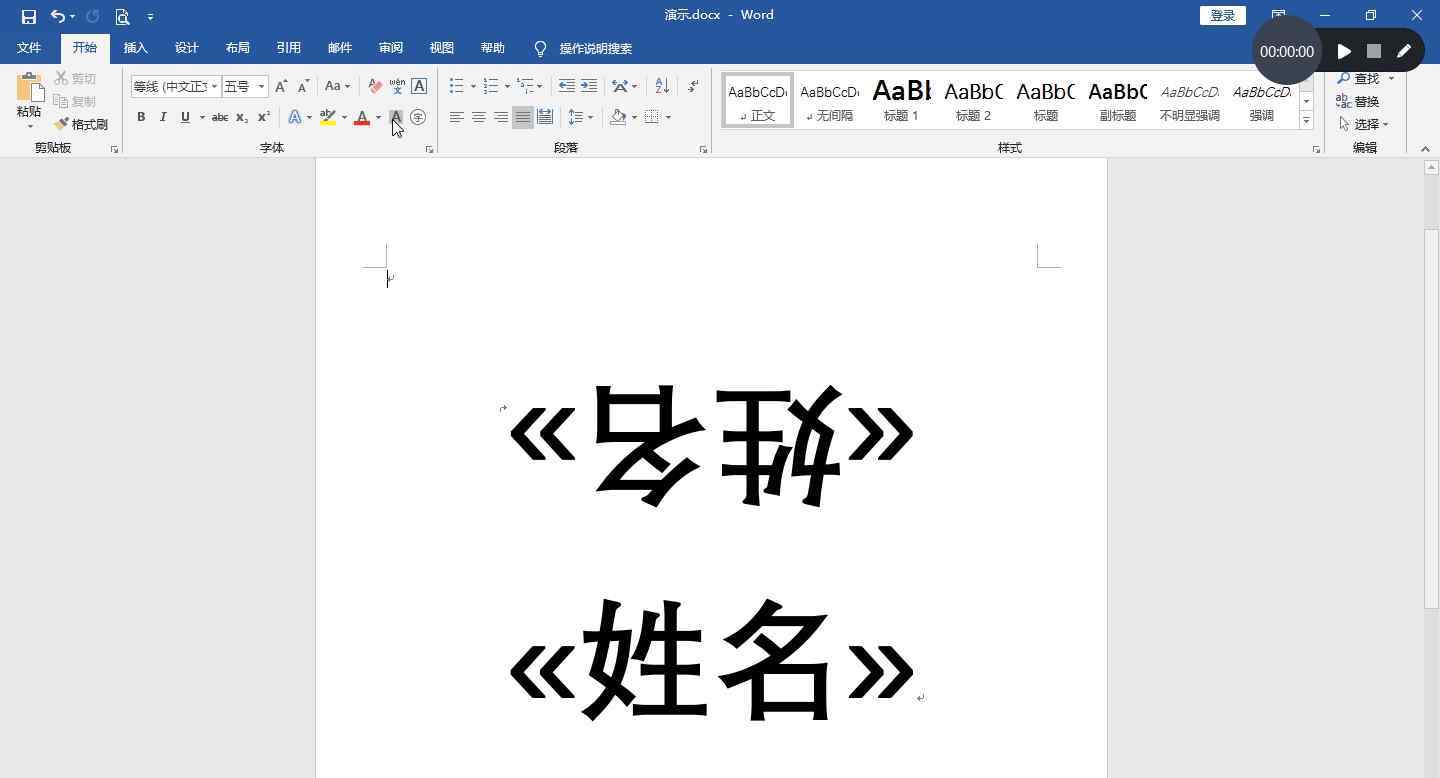
excel加word批量制作桌签,再也不用傻傻的一个一个做了
怎么样,使用这种方法,是不是比一个一个的复制粘贴更快呢
我是excel 从零到一,关注我持续分享更多excel技巧
欢迎分享转载 →excel批量添加文字 excel加word批量制作桌签,再也不用傻傻的一个一个做了